המשימה 'זיהוי פנים' של MediaPipe מאפשרת לזהות פנים בתמונה או בסרטון. אפשר להשתמש במשימה הזו כדי לאתר פנים ותווי פנים בפריים. במשימה הזו נעשה שימוש במודל של למידת מכונה (ML) שעובד עם תמונות בודדות או עם מקור תמונות רציף. הפלט של המשימה כולל את מיקומי הפנים, יחד עם נקודות המפתח הבאות בפנים: העין השמאלית, העין הימנית, קצה האף, הפה, טריגון העין השמאלית וטריגון העין הימנית.
דוגמת הקוד שמתוארת בהוראות האלה זמינה ב-GitHub. מידע נוסף על היכולות, המודלים והאפשרויות להגדרה של המשימה הזו זמין בסקירה הכללית.
קוד לדוגמה
הקוד לדוגמה של Face Detector מספק הטמעה מלאה של המשימה הזו ב-Python, לעיונכם. הקוד הזה יעזור לכם לבדוק את המשימה הזו ולהתחיל ליצור גלאי פנים משלכם. אתם יכולים להציג, להריץ ולערוך את קוד הדוגמה לזיהוי פנים רק באמצעות דפדפן האינטרנט.
אם מטמיעים את הכלי לזיהוי פנים ב-Raspberry Pi, אפשר לעיין באפליקציית הדוגמה ל-Raspberry Pi.
הגדרה
בקטע הזה מתוארים השלבים העיקריים להגדרת סביבת הפיתוח ופרויקטי הקוד, כך שיתאימו לשימוש ב-Face Detector. מידע כללי על הגדרת סביבת הפיתוח לשימוש במשימות של MediaPipe, כולל דרישות לגרסאות הפלטפורמה, זמין במדריך ההגדרה ל-Python.
חבילות
כדי לבצע את המשימה 'זיהוי פנים של MediaPipe', צריך את חבילת mediapipe PyPI. אפשר להתקין ולייבא את יחסי התלות האלה באמצעות:
$ python -m pip install mediapipe
יבוא
כדי לגשת לפונקציות של המשימה 'זיהוי פנים', מייבאים את הכיתות הבאות:
import mediapipe as mp
from mediapipe.tasks import python
from mediapipe.tasks.python import vision
דגם
כדי לבצע את המשימה 'זיהוי פנים' ב-MediaPipe, צריך מודל מאומן שתואם למשימה הזו. מידע נוסף על המודלים המאומנים הזמינים ל-Face Detector זמין בקטע 'מודלים' בסקירה הכללית של המשימה.
בוחרים את המודל ומורידים אותו, ולאחר מכן שומרים אותו בספרייה מקומית:
model_path = '/absolute/path/to/face_detector.task'
משתמשים בפרמטר model_asset_path של האובייקט BaseOptions כדי לציין את הנתיב של המודל שבו רוצים להשתמש. דוגמה לקוד מופיעה בקטע הבא.
יצירת המשימה
המשימה 'זיהוי פנים' של MediaPipe משתמשת בפונקציה create_from_options כדי להגדיר את המשימה. הפונקציה create_from_options מקבלת ערכים לאפשרויות ההגדרה לטיפול. מידע נוסף על אפשרויות ההגדרה זמין במאמר אפשרויות הגדרה.
הקוד הבא מראה איך ליצור את המשימה הזו ולהגדיר אותה.
בדוגמאות האלה מוצגות גם וריאציות של בניית המשימות עבור תמונות, קובצי וידאו ושידור חי.
תמונה
import mediapipe as mp BaseOptions = mp.tasks.BaseOptions FaceDetector = mp.tasks.vision.FaceDetector FaceDetectorOptions = mp.tasks.vision.FaceDetectorOptions VisionRunningMode = mp.tasks.vision.RunningMode # Create a face detector instance with the image mode: options = FaceDetectorOptions( base_options=BaseOptions(model_asset_path='/path/to/model.task'), running_mode=VisionRunningMode.IMAGE) with FaceDetector.create_from_options(options) as detector: # The detector is initialized. Use it here. # ...
וידאו
import mediapipe as mp BaseOptions = mp.tasks.BaseOptions FaceDetector = mp.tasks.vision.FaceDetector FaceDetectorOptions = mp.tasks.vision.FaceDetectorOptions VisionRunningMode = mp.tasks.vision.RunningMode # Create a face detector instance with the video mode: options = FaceDetectorOptions( base_options=BaseOptions(model_asset_path='/path/to/model.task'), running_mode=VisionRunningMode.VIDEO) with FaceDetector.create_from_options(options) as detector: # The detector is initialized. Use it here. # ...
שידור חי
import mediapipe as mp BaseOptions = mp.tasks.BaseOptions FaceDetector = mp.tasks.vision.FaceDetector FaceDetectorOptions = mp.tasks.vision.FaceDetectorOptions FaceDetectorResult = mp.tasks.vision.FaceDetectorResult VisionRunningMode = mp.tasks.vision.RunningMode # Create a face detector instance with the live stream mode: def print_result(result: FaceDetectorResult, output_image: mp.Image, timestamp_ms: int): print('face detector result: {}'.format(result)) options = FaceDetectorOptions( base_options=BaseOptions(model_asset_path='/path/to/model.task'), running_mode=VisionRunningMode.LIVE_STREAM, result_callback=print_result) with FaceDetector.create_from_options(options) as detector: # The detector is initialized. Use it here. # ...
דוגמה מלאה ליצירת 'גלאי פנים' לשימוש עם תמונה מופיעה בדוגמת הקוד.
אפשרויות הגדרה
למשימה הזו יש את אפשרויות התצורה הבאות לאפליקציות Python:
| שם האפשרות | תיאור | טווח ערכים | ערך ברירת מחדל |
|---|---|---|---|
running_mode |
הגדרת מצב ההפעלה של המשימה. יש שלושה מצבים: IMAGE: המצב להזנת תמונה אחת. VIDEO: המצב של פריימים מפוענחים של סרטון. LIVE_STREAM: המצב של סטרימינג בשידור חי של נתוני קלט, למשל ממצלמה. במצב הזה, צריך להפעיל את resultListener כדי להגדיר מאזין שיקבל את התוצאות באופן אסינכרוני. |
{IMAGE, VIDEO, LIVE_STREAM} |
IMAGE |
min_detection_confidence |
דירוג האמון המינימלי שדרוש כדי שזיהוי הפנים ייחשב כהצלחה. | Float [0,1] |
0.5 |
min_suppression_threshold |
הסף המינימלי ללא דיכוי מקסימלי, שעבורו זיהוי הפנים נחשב כחופף. | Float [0,1] |
0.3 |
result_callback |
מגדיר את מאזין התוצאות כך שיקבל את תוצאות הזיהוי באופן אסינכרוני כשגלאי הפנים נמצא במצב של שידור חי. אפשר להשתמש בה רק כשמצב ההפעלה מוגדר כ-LIVE_STREAM. |
N/A |
Not set |
הכנת הנתונים
מכינים את הקלט כקובץ תמונה או כמערך numpy, ואז ממירים אותו לאובייקט mediapipe.Image. אם הקלט הוא קובץ וידאו או שידור חי ממצלמת אינטרנט, אפשר להשתמש בספרייה חיצונית כמו OpenCV כדי לטעון את הפריימים של הקלט כמערכי numpy.
תמונה
import mediapipe as mp # Load the input image from an image file. mp_image = mp.Image.create_from_file('/path/to/image') # Load the input image from a numpy array. mp_image = mp.Image(image_format=mp.ImageFormat.SRGB, data=numpy_image)
וידאו
import mediapipe as mp # Use OpenCV’s VideoCapture to load the input video. # Load the frame rate of the video using OpenCV’s CV_CAP_PROP_FPS # You’ll need it to calculate the timestamp for each frame. # Loop through each frame in the video using VideoCapture#read() # Convert the frame received from OpenCV to a MediaPipe’s Image object. mp_image = mp.Image(image_format=mp.ImageFormat.SRGB, data=numpy_frame_from_opencv)
שידור חי
import mediapipe as mp # Use OpenCV’s VideoCapture to start capturing from the webcam. # Create a loop to read the latest frame from the camera using VideoCapture#read() # Convert the frame received from OpenCV to a MediaPipe’s Image object. mp_image = mp.Image(image_format=mp.ImageFormat.SRGB, data=numpy_frame_from_opencv)
הרצת המשימה
גלאי הפנים משתמש בפונקציות detect, detect_for_video ו-detect_async כדי להפעיל מסקנות. לצורך זיהוי פנים, התהליך כולל עיבוד מקדים של נתוני הקלט וזיהוי פנים בתמונה.
הקוד הבא מראה איך לבצע את העיבוד באמצעות מודל המשימה.
תמונה
# Perform face detection on the provided single image. # The face detector must be created with the image mode. face_detector_result = detector.detect(mp_image)
וידאו
# Perform face detection on the provided single image. # The face detector must be created with the video mode. face_detector_result = detector.detect_for_video(mp_image, frame_timestamp_ms)
שידור חי
# Send live image data to perform face detection. # The results are accessible via the `result_callback` provided in # the `FaceDetectorOptions` object. # The face detector must be created with the live stream mode. detector.detect_async(mp_image, frame_timestamp_ms)
שימו לב לנקודות הבאות:
- כשמריצים את הקוד במצב וידאו או במצב של שידור חי, צריך לספק למשימה של Face Detector גם את חותמת הזמן של מסגרת הקלט.
- כשהיא פועלת במודל התמונה או הסרטון, המשימה של Face Detector חוסמת את השרשור הנוכחי עד שהיא מסיימת לעבד את התמונה או את הפריים של הקלט.
- כשהיא פועלת במצב של שידור חי, המשימה של Face Detector מחזירה תשובה באופן מיידי ולא חוסמת את השרשור הנוכחי. הוא יפעיל את מאזין התוצאות עם תוצאת הזיהוי בכל פעם שהוא יסיים לעבד פריים קלט. אם פונקציית הזיהוי מופעלת בזמן שהמשימה של גלאי הפנים עסוקה בעיבוד של פריים אחר, המשימה תתעלם מפריים הקלט החדש.
דוגמה מלאה להפעלת 'גלאי הפנים' בתמונה מפורטת בדוגמת הקוד.
טיפול בתוצאות והצגתן
ה-Face Detector מחזיר אובייקט FaceDetectorResult לכל הפעלה של זיהוי. אובייקט התוצאה מכיל תיבות מלבניות של הפנים שזוהו ודירוג ביטחון לכל פנים שזוהה.
בהמשך מוצגת דוגמה לנתוני הפלט של המשימה הזו:
FaceDetectionResult:
Detections:
Detection #0:
BoundingBox:
origin_x: 126
origin_y: 100
width: 463
height: 463
Categories:
Category #0:
index: 0
score: 0.9729152917861938
NormalizedKeypoints:
NormalizedKeypoint #0:
x: 0.18298381567001343
y: 0.2961040139198303
NormalizedKeypoint #1:
x: 0.3302789330482483
y: 0.29289937019348145
... (6 keypoints for each face)
Detection #1:
BoundingBox:
origin_x: 616
origin_y: 193
width: 430
height: 430
Categories:
Category #0:
index: 0
score: 0.9251380562782288
NormalizedKeypoints:
NormalizedKeypoint #0:
x: 0.6151331663131714
y: 0.3713381886482239
NormalizedKeypoint #1:
x: 0.7460576295852661
y: 0.38825345039367676
... (6 keypoints for each face)
בתמונה הבאה מוצגת תצוגה חזותית של הפלט של המשימה:
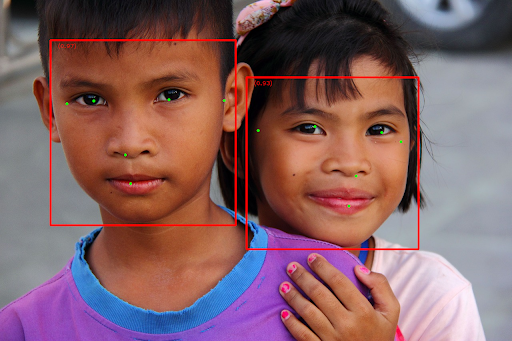
כדי לראות את התמונה ללא תיבות גבול, אפשר לעיין בתמונה המקורית.
בקוד לדוגמה של Face Detector מוסבר איך להציג את התוצאות שהוחזרו מהמשימה. לפרטים, אפשר לעיין בקוד לדוגמה.

